Subtitle Edit是一款针对文本格式类字幕的编辑工具,支持多种字符编码和字幕格式(Sub Station Alpha、Advanced Sub Station Alpha、SubRip、MicroDVD、MPL2、MPsub (MPlayer subtitle)、SubViewer 2.0、Plain-Text、Adobe Encore DVD),一起来看看具体的使用方法吧。
安装版下载:
绿色版下载:
Subtitle Edit 集错误检查、合并、分割、基于时间轴编辑等多种编辑功能于一身,同时能够实时预览字幕。它还能通过音频波形来辅助设定字幕的位置和停留时间。
Subtitle Edit 主窗口
帧率
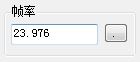
帧率常用在基于时间和帧的字幕格式之间地转换。SubRip字幕属于时间格式,MicroDvd(广泛用于6-8年前)字幕为帧格式。基于时间的字幕是指视频可能没有恒定的帧率 - 这使得它以帧率格式字幕工作时不具备可伸缩性。
字幕/文件格式
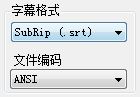 在此你可以选择字幕格式。 第一个下拉列表显示了字幕格式。 SubRip(扩展名为”.srt”)是当今使用最广泛的格式,因此建议保存字幕为此格式。 先前的SubRip仅为文本格式,但近年来带有HTML标签的也常见。 特别是斜体以及字体标签使用得最广。 需要查看支持SubRip字幕格式的播放器列表可以到这里。在多数情况下可以自动检测文件编码。 ANSI为较早的格式,也是如今常见的格式,但是它需要你的系统必须具有特定的区域性环境。 UTF-8是推荐使用的新字幕格式,它可以比ANSI更好的处理非英文字符,而且无需像Unicode那样为每个字符分配两个字节,另外也不需要特定的区域性环境。
在此你可以选择字幕格式。 第一个下拉列表显示了字幕格式。 SubRip(扩展名为”.srt”)是当今使用最广泛的格式,因此建议保存字幕为此格式。 先前的SubRip仅为文本格式,但近年来带有HTML标签的也常见。 特别是斜体以及字体标签使用得最广。 需要查看支持SubRip字幕格式的播放器列表可以到这里。在多数情况下可以自动检测文件编码。 ANSI为较早的格式,也是如今常见的格式,但是它需要你的系统必须具有特定的区域性环境。 UTF-8是推荐使用的新字幕格式,它可以比ANSI更好的处理非英文字符,而且无需像Unicode那样为每个字符分配两个字节,另外也不需要特定的区域性环境。
如果你有一个非当前区域性的他国语言ANSI文件(或你的UTF/Unicode文件的BOM丢失/损坏),那么你可以使用菜单项:文件->导入手动选择编码字幕。
调整所有时间
 一种非常简单地提前/推迟显示字幕的方法。 如果字幕滞后两秒,只需在调整时间框内输入两秒并按”提前显示”按钮。
一种非常简单地提前/推迟显示字幕的方法。 如果字幕滞后两秒,只需在调整时间框内输入两秒并按”提前显示”按钮。
如需更高级以及视觉同步功能请查看视觉同步。
字幕视图 – 列表视图或源视图
有两种方式查看字幕 - 列表视图或源视图。
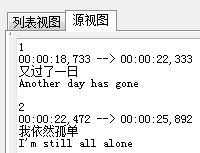
这里显示了字幕文件的实际模样 - 所有格式都不相同。
快捷键
| 窗口 | 控件 | 快捷键 | 功能 |
|---|---|---|---|
| 主窗口 | * | F1 | 显示帮助 |
| 主窗口 | * | Ctrl+F | 打开查找对话框 |
| 主窗口 | * | F3 | 查找下一个 |
| 主窗口 | * | Ctrl+G | 转到字幕编号对话框 |
| 主窗口 | * | Alt+ ↑ | 在字幕列表视图中转到上一行 |
| 主窗口 | * | Alt+ ↓ | 在字幕列表视图中转到下一行 |
| 主窗口 | 字幕列表视图 | Ctrl+A | 选择全部行 |
| 主窗口 | 字幕列表视图 | Ctrl+D | 仅选择所选行 |
| 主窗口 | 字幕列表视图 | Ctrl+Shitf+I | 反向选择 |
| 主窗口 | 字幕列表视图 | Delete | 删除所选行 |
| 主窗口 | 字幕列表视图 | Insert | 在所选行后插入行 |
| - | - | - | - |
| 视觉同步 | * | Alt+ ← | 在视频中后退 0.5 秒 |
| 视觉同步 | * | Alt+ → | 在视频中前进 0.5 秒 |
| 视觉同步 | * | Ctrl+ ← | 在视频中后退 0.1 秒 |
| 视觉同步 | * | Ctrl+ → | 在视频中前进 0.1 秒 |
| 视觉同步 | * | Ctrl+S | 暂停视频 |
| 视觉同步 | * | Ctrl+P | 切换播放/暂停视频 |
| 视觉同步 | * | Ctrl+O | 显示打开视频文件对话框 |
| 视觉同步 | * | Ctrl+F | 在字幕中搜索 |
| - | - | - | - |
| 翻译助手 | * | Alt+ ↑ | 在字幕列表视图中转到上一行 |
| 翻译助手 | * | Alt+ ↓ | 在字幕列表视图中转到下一行 |
| 翻译助手 | * | Ctrl+S | 暂停视频 |
| 翻译助手 | * | Ctrl+P | 切换播放/暂停视频 |
| 翻译助手 | * | Ctrl+O | 显示打开视频文件对话框 |
| 翻译助手 | * | Ctrl+G | 转到字幕编号对话框 |
| - | - | - | - |
| 创建/添加行 | * | Alt+ ↑ | 在字幕列表视图中转到上一行 |
| 创建/添加行 | * | Alt+ ↓ | 在字幕列表视图中转到下一行 |
| 创建/添加行 | * | Ctrl+S | 暂停视频 |
| 创建/添加行 | * | Ctrl+P | 切换播放/暂停视频 |
| 创建/添加行 | * | Ctrl+O | 显示打开视频文件对话框 |
| 创建/添加行 | * | Ctrl+G | 转到字幕编号对话框 |
你可以在此编辑文字和时间码,但是要小心 - 这很容易将文件搞乱。你可以在设置中选择”启动时以源视图显示”选项。
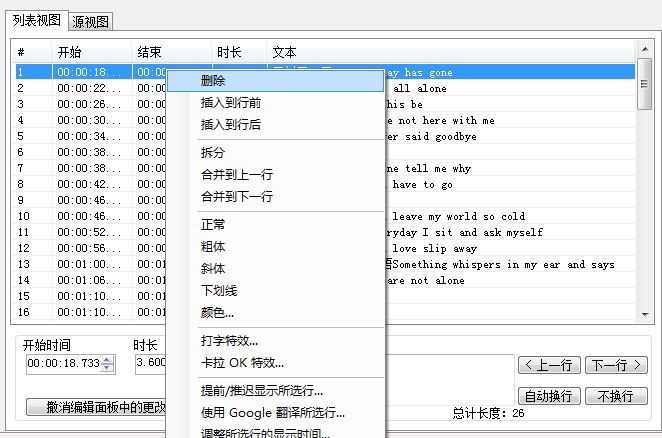
列表视图可以给出字幕文件很好的预览 - 所有格式都相同。
你可以在此编辑文字和时间码,并能够轻松地删除和插入行。
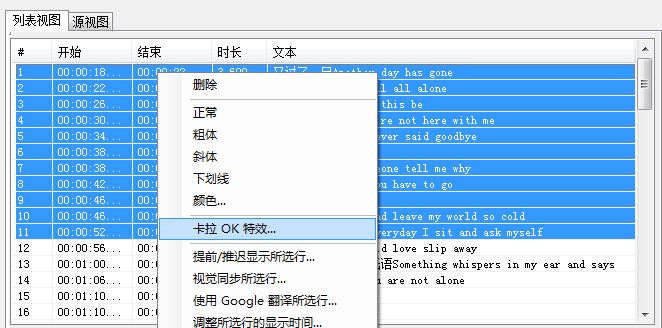
当然也可以选择几行并在所选行上使用Google 翻译或视觉同步。
搜索
你可以通过按下快捷键Ctrl+F(F3为查找下一个)进行搜索。 也支持正则表达式。
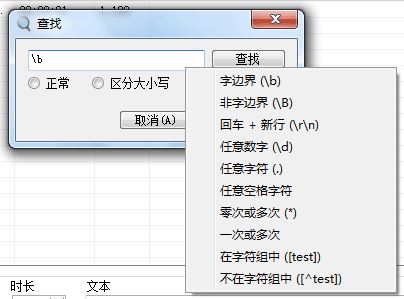
新闻热点
疑难解答